可能老交易員會覺得安裝MT4是非常簡單的事情了,但是對于剛進入的新手可能就比較迷茫了點,希望這篇外匯EA怎么安裝到MT4上的教程,可以幫到新進入外匯EA市場的外匯人。
工具:MT4 交易軟件、EA
?
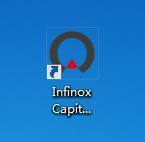
安裝 EA1、找到 MT4 安裝文件夾,打開 MT4 交易軟件-右上角“文件”-“打開數據文件夾”,如圖:
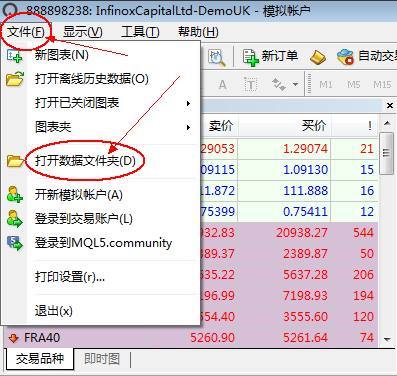
2、找到“MQL4”文件夾-“Experts”,把EA 放到此文件夾內,如圖所示:
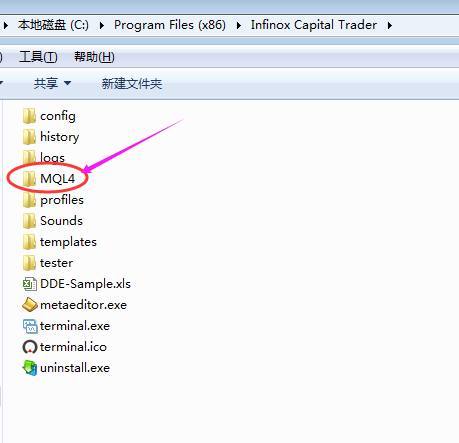
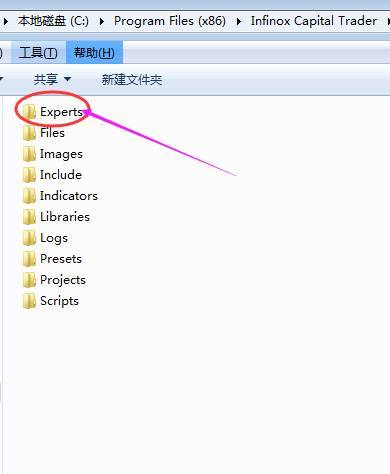
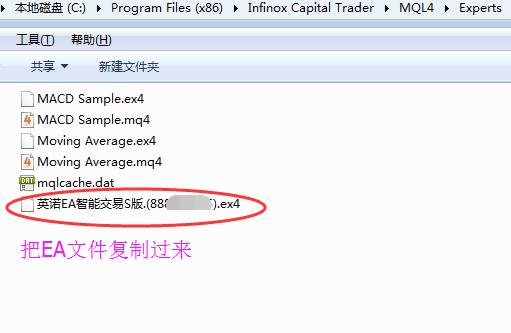
EA 使用設置1、安裝好 MT4 后,需要刷新或者重新啟動 MT4 交易軟件才能顯示 EA,在“導航”-“EA 交易”里面找到“EA”,如圖:
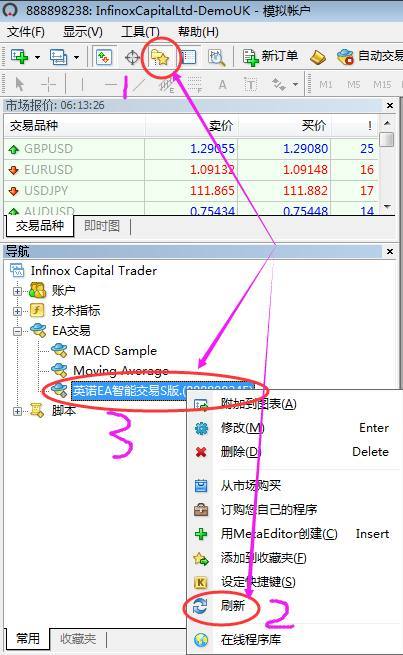
2、找到需要使用的 EA,鼠標點擊右鍵,選擇“附加到圖表”(附加的圖表:EA 使用所掛貨幣,如需要掛歐美,請選擇附加到 AUDUSD 澳美圖表)
3、添加圖表后,設置 EA 參數,在“常用”選項里面,選擇“多空倉位”,在“允許實時自動交易”前面空格勾選,如圖:
在“輸入參數”里面,設置相關參數,一般修改下單手數、加倉距離、虧損比例,一萬美金按照最小參數設置,設置后“確認”,如圖:
4、設置好 EA 參數后,啟動 EA,在“工具”-“選項”-“EA”-勾選“允許 DLL 導入”,確定,如圖:
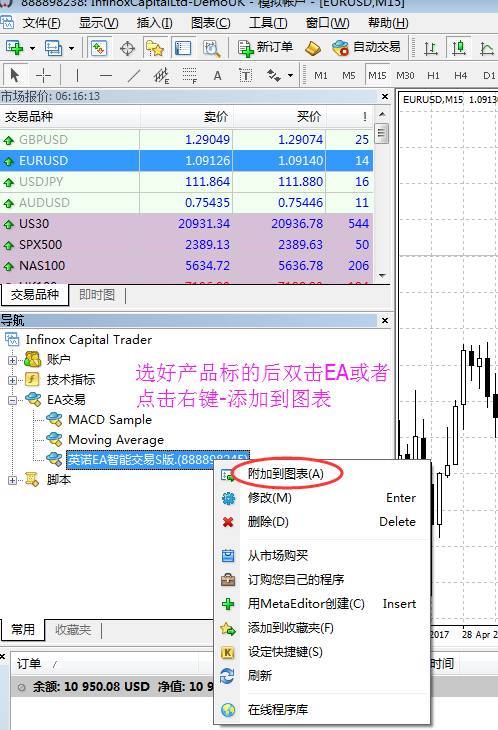
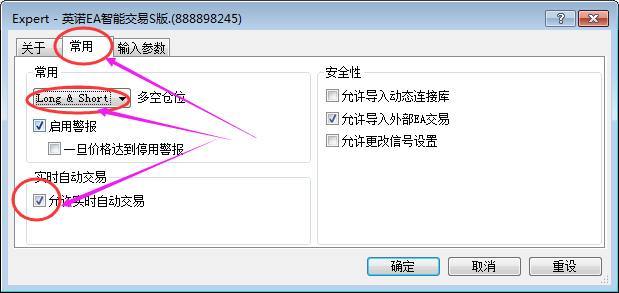
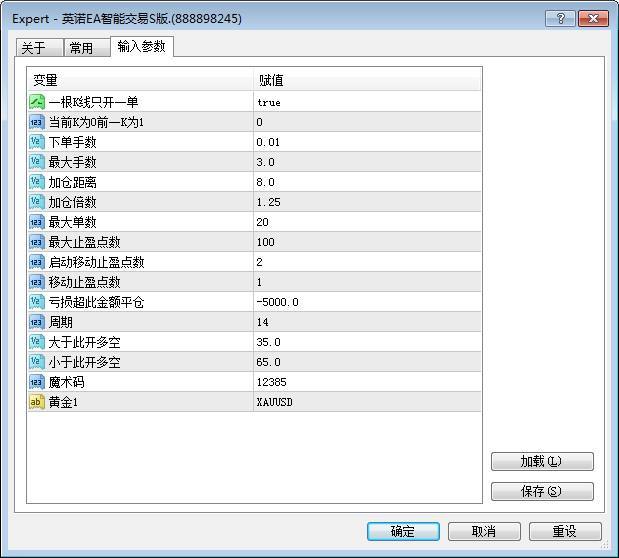

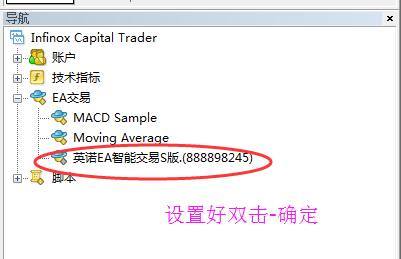


評論前必須登錄!
立即登錄 注冊